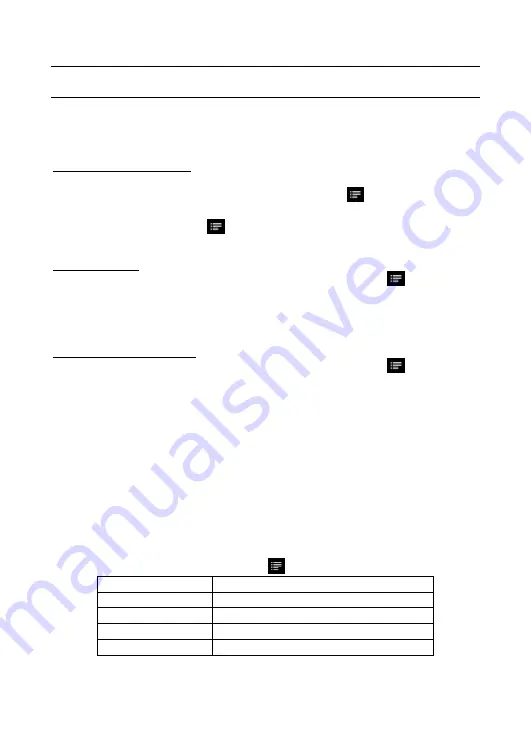
56
(5) Wprowad
ź
nazw
ę
konta oraz u
ż
ytkownika nast
ę
pnie “Zako
ń
cz”.
Wskazówka: Za ka
ż
dym razem po uruchomieniu aplikacji b
ę
dzie otwierana zawarto
ść
domy
ś
lnej skrzynki
pocztowej.
Zarz
ą
dzanie kontami
Mo
ż
esz dodac wiele kont, sksowac je oraz dodac nowe. Sprawdza
ć
informacje oraz
pobiera
ć
wiadomo
ś
ci.
Dodawanie kolejnego konta
W celu dodania kolejnego konta nale
ż
y.
(1) Uruchom aplikacje „Poczta” dotknij Menu ikon
ę
oraz wybierz “Konta”
aby wy
ś
wietli
ć
list
ę
kont.
(2) Dotknij Menu ikony
oraz wybierz “Dodaj konto”.
(3) Dodaj konto pocztowe, wprowad
ź
adres oraz hasło.
Kasowanie konta
(1) Po uruchomieniu aplikacji „Poczta” wybierz Menu ikon
ę
.
(2) Dotknij “Konta” aby wy
ś
wietli
ć
wszystkie oddane konta.
(3) Przytrzymaj na koncie które chcesz skasowa
ć
, pojawi si
ę
okno.
(4) Dotknij “usu
ń
konto”
,
dotknij “OK” aby potwierdzi
ć
.
Sprawdzanie ustawie
ń
konta
(1) Po uruchomieniu aplikacji „Poczta” wybierz Menu ikon
ę
.
(2) Dotknij “Konta” aby wy
ś
wietli
ć
wszystkie oddane konta.
(3) Przytrzymaj na koncie które chcesz edtyowa
ć
, pojawi si
ę
okno.
(4) Dotknij “ustawienia konta”aby wy
ś
wietli
ć
informacje na temat konta lub
zmieni
ć
ustawienia.
Przegl
ą
danie wiadomo
ś
ci
Domy
ś
lnym widokiem aplikacji „Poczta” jest skrzynka odbiorcza.
Mo
ż
esz przesuwa
ć
list
ę
wiadomo
ś
ci góra/dół.
Dotknij na wybrnej wiadomo
ś
ci aby j
ą
otworzy
ć
.
Przytrzymaj palcem na wiadomo
ś
ci aby wy
ś
wietli
ć
manu. W menu mo
ż
esz
Otworzy
ć
, Usun
ąć
, Przeka
ż
dalej, Odpowiedx wszystkim, Odpowiedz.
Menu aplikacji Poczta
W skrzynce odbiorczej dotknij Menu ikon
ę
aby wy
ś
wietli
ć
menu.
Od
ś
wie
ż
Od
ś
wie
ż
wiadomo
ś
ci.
Utwórz
Tworzenie wiadomo
ś
ci.
Foldery
Lista folderów wysłane/odebrane/kosz.
Konta
Wy
ś
wietla list
ę
kont.
Ustawienia konta
Mo
ż
liwo
ść
zmiany parametrów konta.








































